小编详解一键重装win7系统
- 分类:教程 回答于: 2019年01月26日 09:41:00
win7系统怎么重装呢?这对于精通电脑的人而言就是手到擒来的事,但对我们这些电脑新手来说该如何操作呢?莫急,这里,我就来将大家怎样一键重装win7系统。
最近小编发现有很多同学是不知道怎么重装win7系统的,其实,现在进行重装系统的方法有很多种,如光盘安装,u盘安装,硬盘安装等。不过,今天我要给你们说的是如何一键重装win7系统的方法。
一键重装系统win7具体步骤:
1、 在官网下载装机吧一键重装系统软件
2、 打开运行装机吧一键重装系统软件,打开前先关闭所有的杀毒软件,避免因拦截造成重装过程失败。

win7电脑图解1
3、 打开软件后默认打开一键装机界面,这里选择系统重装,里面是你还有很多的功能,小编这里不一一介绍。

电脑电脑图解2
4、 检测电脑的系统及硬件环境,这里可以看到自己电脑的一些信息,点击下一步。(如图所示为重装步骤)

重装系统win7电脑图解3
5、 这里选择需要重装的Win7系统,点击下一步。
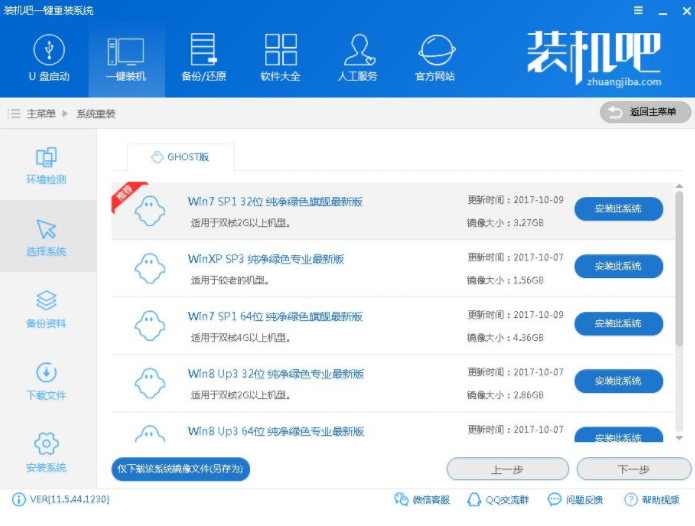
一键重装电脑图解4
6、 可以选择备份系统盘(C盘)的资料,如果没什么重要的资料建议不备份,以免浪费大量的时间,点击下一步后点击安装系统。

一键重装电脑图解5
7、 开始下载win7系统镜像文件,耐心等待下载完成即可。

重装系统win7电脑图解6
8、 系统下载完成后,装机吧将会校验系统文件MD5值,完成后会自动重启进行系统重装。

电脑电脑图解7
9、 重启系统后选择装机吧一键重装 DOS-GHOST系统安装模式,也可以选择PE安装模式。
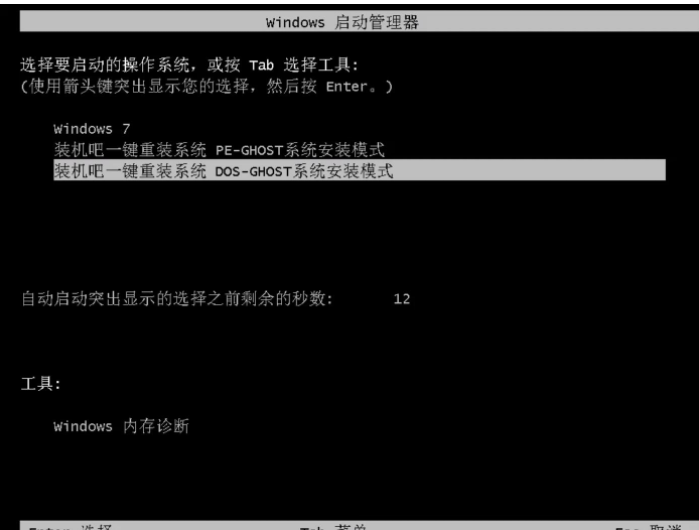
重装系统win7电脑图解8
10、 之后进入Ghost还原系统过程,这个过程完成后会自动重启电脑

win7电脑图解9
11、 重启后进去系统的部署安装过程,设置系统及安装驱动程序。

电脑电脑图解10

电脑电脑图解11
以上就是一键重装win7系统的方法啦
 有用
26
有用
26


 小白系统
小白系统


 1000
1000 1000
1000 1000
1000 1000
1000 1000
1000 1000
1000 1000
1000 1000
1000 1000
1000 1000
1000猜您喜欢
- 笔记本电脑怎么看电脑内存的步骤..2022/04/13
- 荣耀笔记本电脑系统怎么重装..2022/08/04
- 快速重装系统大师使用教程..2016/12/05
- 最好的重装系统软件是哪一个..2022/07/04
- 如何用移动硬盘重装系统2022/06/18
- 光盘雨林木风重装系统图文教程..2021/04/03
相关推荐
- 算法导论pdf怎么转换成word文档..2023/03/18
- 电脑为什么会蓝屏的原因2022/07/26
- ISO文件安装centos7操作步骤2023/05/08
- 技术编辑教您怎么安装XP系统..2018/11/22
- 纯净版XP系统重装教程步骤详解..2021/04/21
- win8重装win7系统图文教程2016/09/22

















